
ハードディスクプレーヤー HAP-Z1ES 189,800円
HDDオーディオプレーヤ-システム HAP-S1 76,000円
(価格は、ソニーストア価格 税別)
>ソニーストア(HAP-Z1ES)
>ソニーストア(HAP-S1)
どちらの機種も、HDDを搭載し、ハイレゾ音源をはじめとする、様々な音楽データを保存し、再生する。昨年の発売以降、音質の評価が非常に高い機器。
が、HDDへの音楽データのコピー方法が、イマヒトツと思うユーザーさんも多いようで。
パソコンから、ファイル共有で音楽データをドラッグアンドドロップっていう方法も可能だが、基本は、HAP Music Transferという、常駐ソフトで行なう。。。
このソフトは、やはりファイル共有ベースでデータ転送するものだが、まぁ、使い方によっては、非常に扱いづらい。
ということで、今回のブログは、非常にヘビーな内容だけど、この方法を推奨するわけでもなく、、、むしろ、ソニーの関係者さんへ、「こんなめんどくさいことしないと、快適にならないんだよ」っていう、熱いメッセージブログととらえてほしい。。。
なので、この方法を行なう場合は、自己責任でお願いします。
●HAP Music Transferの特長と、、、だめなとこと。。。
HAP Music Transferは、、、指定したフォルダーの音楽データを自動コピーしてくれる。新たになにか音楽データをそのフォルダーに保存しても、リアルタイムで監視してくれてて、同様に自動コピーしてくれる。
手持ちの音楽データは、すべてHAP機へ。そういう人にとっては、実に、単純明快で、なんにも考える必要がないソフト。
でもね?そんな人ばっかりじゃないでしょ?
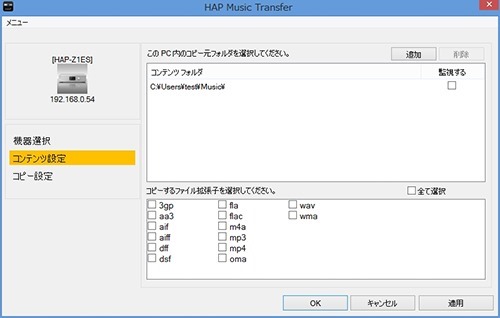
↑転送元のフォルダを指定する。もちろん複数箇所登録可能。
そのフォルダーへ、音楽データを保存するだけで、勝手に転送されていく。
●Media Goとの共存が、すごくめんどいのだ。。。
ウォークマンやXperiaなどを、Media Go使って、音楽管理してる人、、、すごい多いと思うけど。困ったことに、Media Goと、HAP Music Transferの共存が、非常にめんどくさい。
Media Goは、CDリッピング、moraからのハイレゾ音源などの購入&ダウンロードができて便利。が、HAP Music Transferと共存させる場合、それら音楽データをどこに保存するかが、悩ましいのだ。
●HAP Music Transferは、音楽データを転送したら、ほったらかし。
HAP機に転送する音楽データは、監視フォルダへ保存する。コピーしたくない音楽データは、監視フォルダ以外へ保存する。要するに、HAP Music Transferは、パソコン内の保存場所で、転送するかしないかを決める。保存場所が重要。
これに対して、Media Goでは、一応、管理する音楽データの場所を登録する必要があるが、初期状態のまま(ミュージックフォルダ)でOK。特に、保存場所を意識する必要がない。
ってことで、2つのソフトを共存挿せる場合、Media Goでは、音楽を買ったりリッピングして保存するときに、監視フォルダへ保存するかどうかを考えなければいけなくなる。最初は、コピーしたくないから監視フォルダ以外へ保存してたけど、コピーしたくなったら監視フォルダへ移動しないといけない。それが面倒なら、ファイル共有で、手動でコピーするしかない。
さらにややこしいのが、監視フォルダへ保存してコピーしても、その後、監視フォルダ以外のところへ移動しても、HAP機の音楽データが削除されるわけでもない。(削除するには、ファイル共有で、エクスプローラー使ってフツーのパソコンデータを削除するようにするしかない)要するに、監視フォルダへ入れた音楽データは、コピーされるだけで、その後同期されてるわけではないのだ。もっというと、、、パソコン側では、HAP機になんの音楽データが保存されてるかはわからないのだ。知りたければ、ファイル共有で、HAP機の中をのぞくしかない。。。もしくは、モバイル端末で、「HDD AUDIO Remote」使って、確認するしか。
HAP Music Transferは、その名の通り、転送するだけのソフトで、管理まではできないってことなのだ。
●Media Goを、HAP Music Transfer代わりに使えないのか?
Media Goは、いろんな点で便利だ。
曲管理が非常に楽。Xperiaやウォークマンなど、対応機器の曲管理は、パソコンと機器を接続するだけで、画面見れば一目瞭然。moraへ直接接続できて楽曲購入もできるし、CDリッピング時に、FLACへ変換しながら保存ということもできる。非常に良くできたソフト。
パソコン内の音楽と、接続機器内の音楽を比較し、転送されてるかどうかまでもが、一目瞭然。ダブって転送してしまう間違いを防げるのだ。
が、残念なことに、、、転送先の機器として、ネットワークの機器には非対応。(転送元の機器はOK)つまり、、、HAP機への音楽転送や、HAP機内の音楽データの管理は一切できない。ネットワークドライブもだめだから、HAP機は非対応となる。
ネットワーク機器である、HAP機を、ローカルドライブとして、偽装できればどうだろう?
ってことで、次は具体的な設定方法をご紹介していく。。。
●シンボリックリンクで、偽装する
今回の手法、、、当店店頭に足繁く県外から頻繁に足を運んでくれる、Yさんの編み出した手法。店長野田は、ほぼなにもしてない^^;
この場を借りて、Yさんへ、深く深く感謝。。。この手法をする方々も、是非、Yさんへ感謝を。。。
シンボリックリンクがなにかは、、、ぐぐってください。。。
では、早速、具体的な方法を解説しよー!
●必要なモノを準備する
・フォーマットしてもOKな、USBフラッシュメモリー or SDカード(容量問わず)
●HAP機の準備
1.HAP機のIPアドレスを調べよー
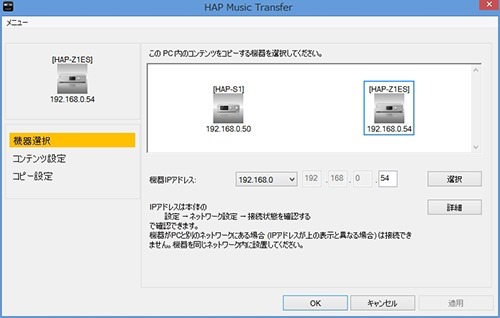
↑当店には、HAP機が、S1とZ1ESと2台あるんで、両方表示されてる。
HAP Music Transferで、IPアドレスを調べてメモる。(他にやり方あるけど、これが手っ取り早いので)。今回は、、、
192.168.0.54
2.HAP機のMusicフォルダのアドレスを調べよー
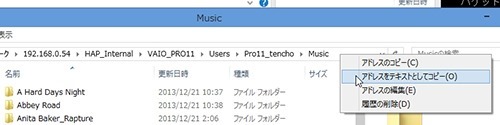
↑該当フォルダまで、移動し、表示されてるアドレスバーで、右クリック→アドレスをテキストとしてコピーを選択。
\\192.168.0.54\HAP_Internal\VAIO_PRO11\Users\Pro11_tencho\Music
この場所が、Media Goからの音楽データ保存場所になる。
●USBフラッシュメモリーの準備(SDカードでも可)
1.フォーマットしちゃうっ

↑USBフラッシュメモリーアイコンを右クリック→フォーマット
2.NTFSで!(←ここ重要。既定のFAT32だと、ダメダメ)

↑本当にデータが全部消えちゃってもいいか、もっかい確認してから、、、NTFSでフォーマットしちゃおうー!
3.USBフラッシュメモリーに、フォルダーを作るっ

↑中身は空の、「Android」っていう名前のフォルダーを作る。
(理由は、後述)
●シンボリックリンクを作るのだっ!!!
1.DOS窓を、管理者権限で開く!
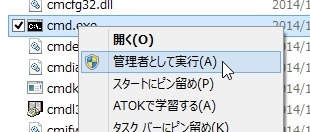
Cドライブ→Windows→System32→cmd.exeを、右クリックして、「管理者として実行」
2.mklinkコマンドで、シンボリックリンクを作るのだっ!
(ココが、最大の難関!じっくりとやれば、難しくはないのだっ!)
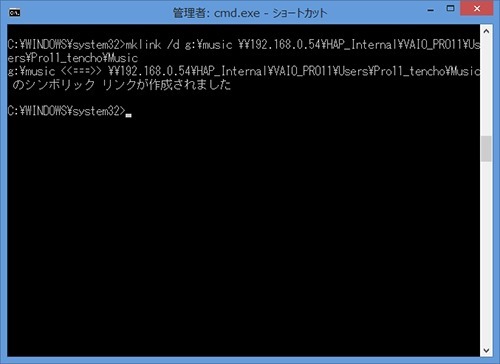
mklink /d g:\music \\192.168.0.54\HAP_Internal\VAIO_PRO11\Users\Pro11_tencho\Music
以下の解説を元に、↑適宜書き換えて。。。
g:\music←この「g」は、USBフラッシュメモリーのドライブ名に置き換える
\\192・・・←先に調べた、HAP機のMusicフォルダのアドレスに置き換える
(DOS窓内でのコピペは、マウスの右クリックで!)
↑のスクショの通り、シンボリックリンクが作成されましたという、メッセージが出なければ、どこかが、オカシイ。
USBフラッシュメモリーが、NTFSフォーマットされてるのか?
管理者権限で、DOS窓が開いているか。
3.動作確認する

↑USBフラッシュメモリーを開いて、、、ショートカットのように見える、Musicをダブルクリックして、、、
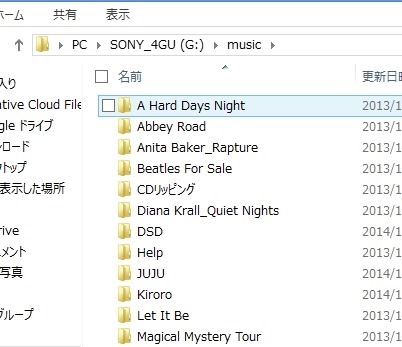
↑USBフラッシュメモリーの中に、あたかも、HAP機の音楽データが存在してるかのように、見えたら、、、成功!作業終了。
開かない場合は、、、HAP機の電源がOFFになってるはず。ONしてみよー。
それと、オートスタンバイはOFFにしとこー。
●Media Goで、HAP機を、みてみよー。
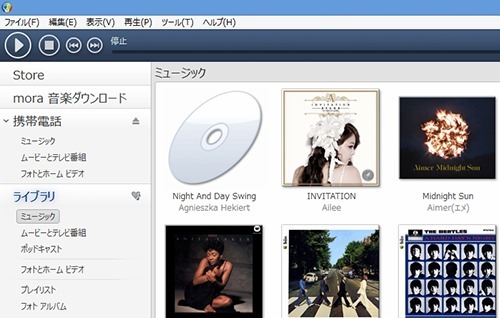
↑なにも機器をつないでない状態なら、、、
「携帯電話」
となってるのが、、、HAP機なのだっ!!!!!!!!!
Media Goを最初に開いた直後は、すぐに表示されないはずだが、曲数に応じて待ち時間はかなり変わるけど、、、HAP機の中の、曲が、理路整然、きっちりと、表示されるはずだっ!
↑このスクショは、パソコン内の音楽データを表示してるわけだが、、、ここでは、アルバム名に、「レ」印がついてない。そう、これは、HAP機に転送されてない音楽であるという意味なのだっ!!!!
では、「携帯電話」のミュージックをクリックして、HAP機の中をのぞいてみよう。
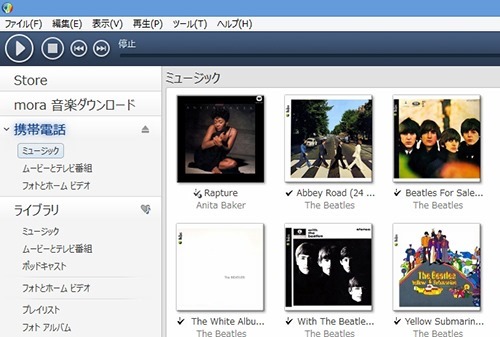
↑ほらほらほら!6枚のアルバム全部に、「レ」ついてるっしょ?パソコン内にあるアルバムってことっすよ!なんと、わかりやすい!!!
っていうか、ここまで来たら、もう解説不要かと。
ウォークマンや、Xperiaの音楽管理と全く同じことができる。
もちろん、ここから、HAP機の音楽を再生することだってできる。
残念ながら、プレイリストは非対応。(プレイリストに登録された音楽データは転送できる)
CDからリッピングして、すぐに、HAP機へ、好みの曲だけを選んで転送できる。
moraで買った曲を、すぐに、HAP機へ、好みの曲だけを選んで転送できる。
んー、管理しやすいっ!
さて、、、ここで、改めて、Media Goの設定を確認しておこー。
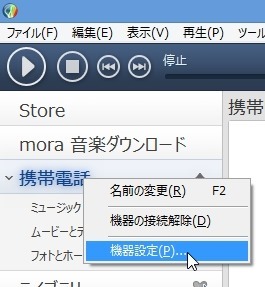
↑携帯電話を右クリックして、、、携帯電話、、、改め、HAP機の機器設定を。
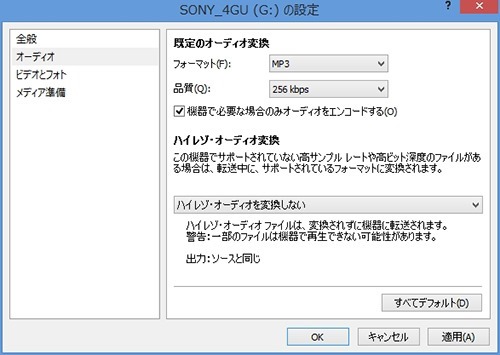
↑オーディオの項目で、、、
・機器で必要な場合のみオーディオをエンコードするにチェック!
・ハイレゾオーディオを変換しないを選択
さて、、、ここで、USBフラッシュメモリーの準備のところで、「Android」フォルダを作ったことのタネ明かしを。
USBフラッシュメモリーは、そのままだと、↑規定のオーディオ変換の項目で言うところの、機器で必要な場合のみエンコードするに、該当する機器という認識らしい。ハイレゾは、変換しないという設定で問題ないが、ノンハイレゾオーディオ、、、CDリッピングデータや、moraデータなどは、USBフラッシュメモリーなどでは、強制的に、mp3やAACに変換されてしまうのだ。
ここで、USBフラッシュメモリーを、Android機器として、偽造すれば、変換されない。そのための方法が、「Android」フォルダー作成なのだ。気づけば簡単なんだけどねぇ。Yさん、おつかれさまっす!
●まとめ
USBフラッシュメモリー1本使っただけの、HAP機をMedia Goで管理できちゃうこの、スーパー裏技。少々、DOSコマンド操作は必要なモノの、これほど楽に、HAP機の管理ができるなら、低いハードルってもんだ。とにかく、便利。
ただ、、、全く問題がないわけでもない。
・HAP機を電源が切れないように、オートスタンバイをオフにする必要があるっぽい。(少々検証不足かもしれない)
・USBフラッシュメモリーのドライブ名が変動すると、ちょっと困る。。。
→様々なUSB機器などをとっかえひっかえしてる場合は要注意。
・転送時に容量が足りません的なメッセージが→無視する(笑)
1日使ってみた感じでは、これら問題ってほどのことでもなさそうな。
使用してるUSBフラッシュメモリーは、わずか4GBタイプのもの。これで、ここまでのことができるんだからねぇ。
面白いのが、Media Goでみると、確かに容量4GBと表示されてるのに、ミュージック98.2GBとかって表示に。。。
しかし、、、持ってる音楽データと、HAP機の中のデータが、しっかりと把握できるのは、本当に使いやすい
ソニーさんさぁ、オーディオ機器は、すべて、Media Goで一本化できない?
今回の場合、Media Goが、ネットワーク上のストレージに対応さえすれば、完全解決なのにさぁ。確かに、Media Goになんでもかんでも機能追加すると、重くなる可能性あるだろうけどさぁ、、、ハイエンドオーディオ機器なんだからさぁ・・・それくらい頑張って開発しちゃおうよー。
Media Goは、moraに直結してるから、そのまま、ハイレゾ購入にもつなげられるんだし、、、moraの売上アップにもつながるしぃ。
っていうか、、、オーディオ関係のアプリ、多すぎるんだよね。わけわかんなくなりつつある。。。
ってことで、、、興味ある方、、、自己責任で、お試しあれ!
-----------------------------------------------------
>ソニーストア(HAP-Z1ES)>ソニーストア(HAP-S1)